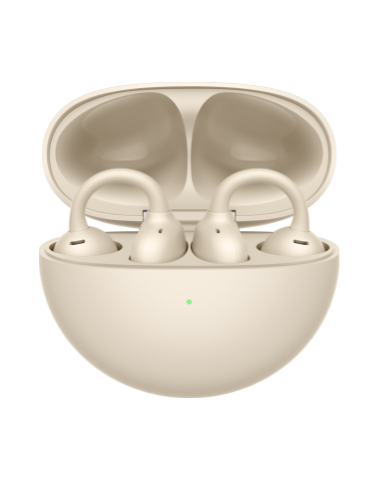端末を出荷時設定にリセットする方法
適用製品:
Tablet,Smartphone
適用製品:
| 端末を出荷時設定にリセットする方法 |
出荷時設定へのリセットを行うと、お使いの端末のストレージ容量から、以下を含むすべてのデータが消去されます。
- アカウント
- アプリデータとシステム設定
- インストール済みのアプリ、音楽ファイル、画像、および内部ストレージのすべてのファイル
出荷時設定にリセットする前にデータを必ずバックアップしてください。出荷時設定にリセットしてもお使いの端末のバージョンは変わりません。
方法1
設定![]() を開き、に移動して、リセットをタップします。ロック画面のパスワードが設定されている場合は、パスワードの入力が求められます。
を開き、に移動して、リセットをタップします。ロック画面のパスワードが設定されている場合は、パスワードの入力が求められます。
端末を出荷時設定に復元する前に、HUAWEI IDからログアウト済みであることを確認してください。ログアウトしていない場合、お使いの端末を後で有効化できなくなります。HUAWEI IDからログアウトするには、設定を開き、HUAWEI IDをタップしてアカウントセンターにアクセスして、画面下部にあるログアウトをタップします。
方法2
端末のスイッチをオフにしてから、次の手順を実行します。
- 電源ボタンと音量アップボタンを同時に長押しして、端末が振動するのを確認します。約5秒間そのままの状態で待つと、リカバリーモードに入ります。
- 音量アップボタンまたは音量ダウンボタンを押して、データを消去するオプションを選択し、電源ボタンを押して確定します。
一部の端末モデルでは、復元モード中でもタップ操作に反応します。
- 音量アップボタンまたは音量ダウンボタンを押して、端末を出荷時設定に復元するオプションを選択し、電源ボタンを押して確定します。
一部の端末モデルでは、この操作を再確認するために「yes」と入力することが求められます。
- 出荷時設定へのリセットが完了した後も、端末はリカバリモードの画面のままになります。ホーム画面にアクセスするために、端末を再起動するオプションをタップします。
※なお EMUI8.1 以降、強制初期化(ファクトリーリセット)の前に、「画面ロックパスワード」と「Googleアカウントログイン」(HMS端末の場合は「HUAWEI IDログイン」)を同時に設定されていた場合、初期化後アクティベートされると、途中下記のような画面が表示されます。画面ロックパスワードがわからなければ、代わりにGoogleアカウント(HMS端末の場合はHUAWEI ID)でのログインが必要となります。

ご意見ありがとうございます